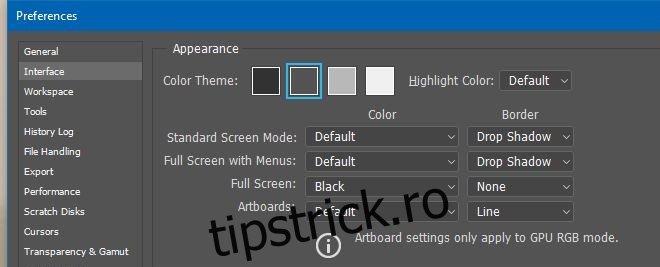Aplicațiile pe care le folosim pe perioade lungi de timp pot provoca o tensiune semnificativă. O aplicație precum browserul dvs. este una pe care o utilizați tot timpul, noaptea sau ziua. Același lucru se poate spune despre Photoshop; dacă este un instrument pe care îl folosiți zilnic, este posibil să nu vă simțiți confortabil să aveți o temă prea luminoasă sau prea întunecată. Oricare dintre ele, în funcție de cantitatea de lumină din cameră, poate începe să provoace tensiune. Photoshop CC 2017 are o selecție destul de îngrijită de teme pe care utilizatorii le pot seta pentru interfață. Temele variază de la negru și gri închis la un gri mai deschis și aproape alb. Toate sunt menite să reducă oboseala ochilor și nu sunt menite să facă interfața să arate frumos. Iată cum puteți seta o temă deschisă sau întunecată în Photoshop CC 2017.
Deschideți Photoshop și accesați Editare>Preferințe>Interfață. Secțiunea „Aspect” din partea de sus vă permite să alegeți culoarea temei dintre negru, gri închis, gri deschis și alb. Tema se aplică imediat ce selectați o culoare. Nu este nevoie să reporniți Photoshop.
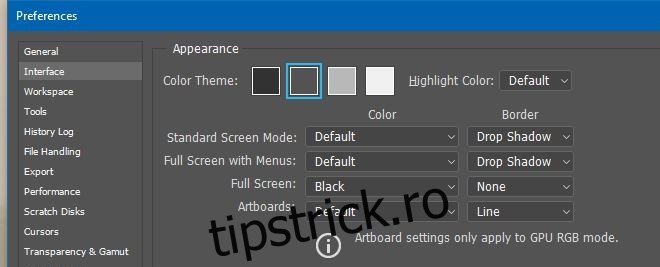
Pe lângă schimbarea culorii temei, puteți schimba și culoarea „Evidențiere”. Există o culoare de evidențiere implicită asociată cu fiecare culoare temă, dar puteți alege și o culoare albastră care este mai ușor de distins.
Culoarea de evidențiere este ceea ce indică un element selectat în Photoshop, de exemplu, culoarea de evidențiere va diferenția un strat sau un grup selectat de toate celelalte, neselectate. Dacă găsiți că culoarea de evidențiere implicită este puțin dificil de diferențiat și, într-adevăr, acesta a fost motivul pentru care am căutat teme, o puteți seta la albastru.
Tema se aplică tuturor ferestrelor care se deschid în Photoshop, inclusiv celor pe care le adăugați din meniul Fereastră și fereastra de preferințe.
Suita de aplicații Microsoft Office are, de asemenea, teme întunecate începând cu Office 2016. Puteți alege culorile implicite sau o temă gri închis pentru oricare dintre aplicațiile din suită.